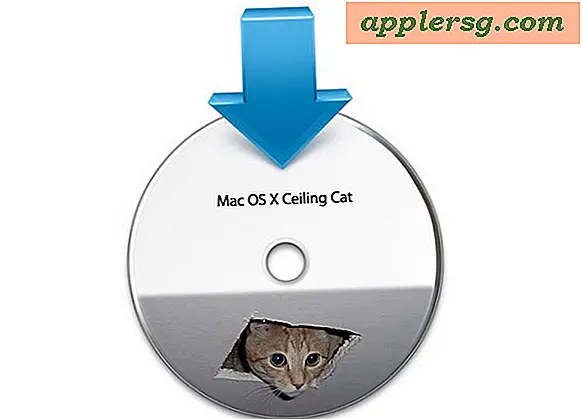Sblocca un dispositivo iOS direttamente da una tastiera esterna

Sapevi che puoi sbloccare un dispositivo iOS utilizzando una tastiera esterna, senza mai dover toccare lo schermo oi pulsanti hardware sul dispositivo stesso?
Questo trucco è particolarmente utile per sbloccare un iPad con una tastiera esterna, ma funziona anche con iPhone e iPod touch.
Non c'è molto di tutto questo, l'unico requisito è che tu abbia una tastiera esterna in uso con un dispositivo iOS con la schermata di blocco abilitata, che si tratti di un iPad, iPhone o iPod touch.
Come sbloccare iPad o iPhone con tastiera esterna
Supponendo che tu abbia una configurazione di tastiera esterna con il dispositivo iOS, allora tutto quello che devi fare è:
- Premi qualsiasi tasto sulla tastiera esterna per richiamare la schermata di blocco e inserire il codice di accesso
Non è necessario toccare, toccare o scorrere lo schermo richiesto e non è necessario riattivare il dispositivo iOS premendo uno dei suoi pulsanti hardware. Basta premere qualsiasi tasto sulla tastiera sincronizzata e lo schermo dell'iPad o dell'iPhone si sveglierà, pronto per essere sbloccato.

Se non hai impostato alcun codice di protezione dello schermo, il dispositivo si sbloccherà immediatamente e salterà invece alla schermata iniziale delle icone delle app.
Questo è un grande trucco da usare in aggiunta alle scorciatoie da tastiera per chi usa le tastiere esterne con l'iPad, che si tratti di una custodia per tastiera completa o semplicemente di una tastiera Bluetooth generica che è stata sincronizzata per l'uso con il dispositivo. Non solo è più conveniente semplicemente toccare un pulsante sulla tastiera per sbloccare il dispositivo, ma è anche molto più veloce per digitare i codici di accesso complessi più sicuri, il che è notoriamente un dolore da digitare attraverso i diversi livelli dello schermo toccare la tastiera.
Ho usato una tastiera esterna con l'iPad per un lungo periodo di tempo e in qualche modo non l'ho mai saputo, quindi ecco un grande ringraziamento a FinerThings e MacWorld per l'utile suggerimento. [Immagine]